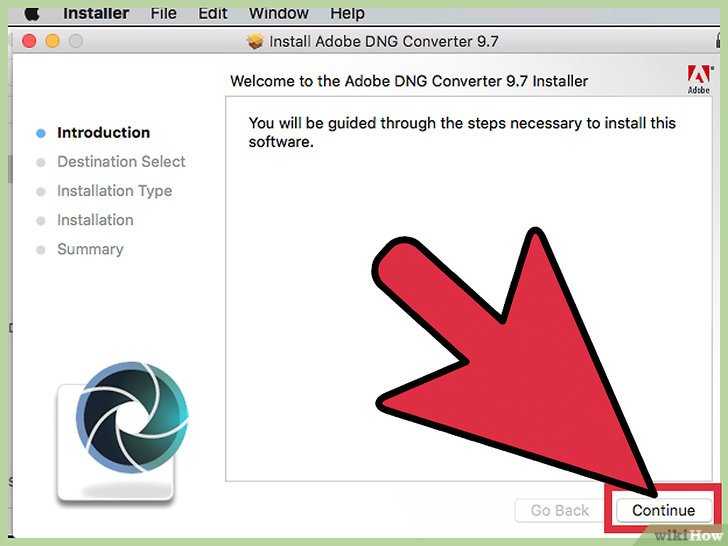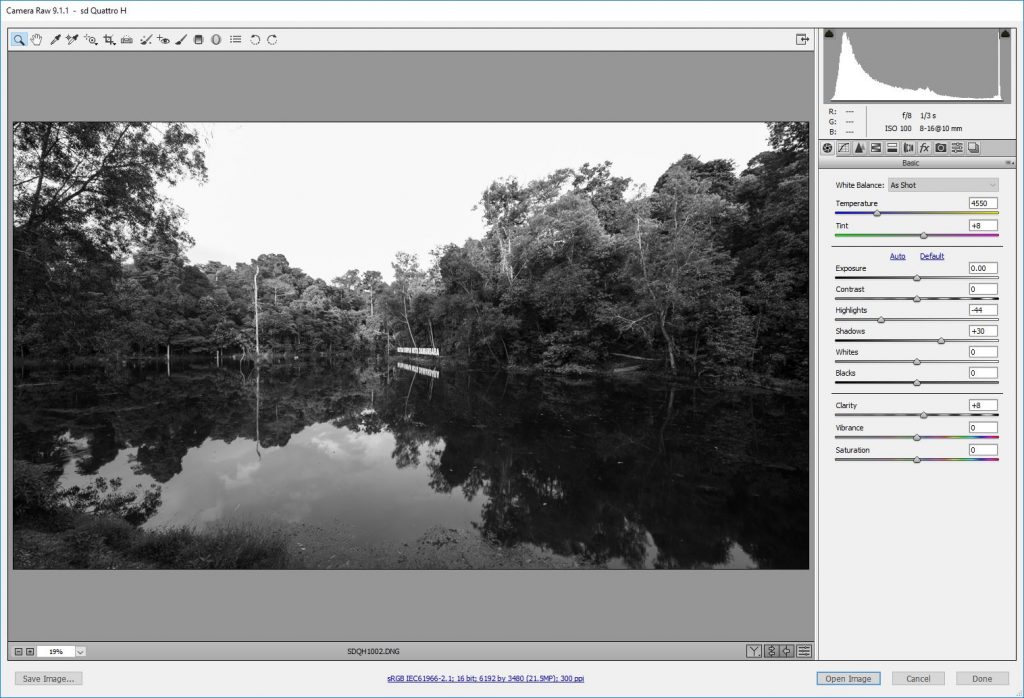Формат DNG: что это такое, как открыть в Лайтруме на Андроид?
Главная » Важное
На чтение 2 мин Просмотров 1.3к. Опубликовано
DNG (от английского Digital Negative Specification – отрицательная цифровая спецификация) – это один из форматов хранения расширений, который используется в цифровой фотографии.
Для осуществления замысла спецификации DNG компания предоставляет бесплатно, чтобы каждый производитель фотокамер мог добавить поддержу формата в свой товар.
О форматеЛюбой файл данного формата способен хранить внутри как единственное, так и множество изображений более низкого качества, метаданные. Последние представляют в форматах TIFF-EP, EXIF, IPTC или XMP. DNG также могут быть сжаты без потери данных.
Утилиты для работы с DNG файламиИз-под пресса компании Adobe также вышло несколько утилит для работы с DNG, среди которых бесплатный Digital Negative Converter, Photoshop, Photoshop Lightroom. Однако, они не являются единственными: существуют также GIMP, XnView, Corel Paint Studio, digiKam и другие.
Данное руководство подойдёт даже для пользователей, которые не имеют премиальной подписки в приложении. Во-первых, понадобится сам Lightroom. Во-вторых, необходимый DNG файл. В-третьих, файловый менеджер (проводник).
Заходим в проводник и ищем необходимое изображение (если вы скачали файл из интернета, то его стоит искать в папке «downloads/…»). Удерживайте файл и в появившемся меню найдите опцию «открыть файл с помощью:» (в зависимости от модели телефона, а точнее от версии андроид и прошивки, она может располагаться в различных местах, но обычно её можно найти во вкладке «ещё»).
Перед вами появится меню, в котором будет предложено открыть изображение через различные программы. Выбираете Adobe Lightroom, если он не установлен по умолчанию, и из вариантов «только сейчас и всегда» выбираете всегда (эти настройки можно будет изменить при необходимости). Редактирование станет доступно после загрузки приложения. После всего этого, изображение стоит сохранить в галерее Adobe Lightroom, чтобы облегчить последующий доступ.
Редактирование станет доступно после загрузки приложения. После всего этого, изображение стоит сохранить в галерее Adobe Lightroom, чтобы облегчить последующий доступ.
Если вам требуется получить из DNG файла пресеты для переноса на другое изображение, то для этого нужно повторить вышеописанные процедуры, а затем скопировать цветовые настройки из открытого файла. Подобным образом открываете необходимое изображение (также через Lightroom) и вставляете скопированные цветовые настройки. При желании можно вручную задать некоторые параметры, такие как яркость, цвет и так далее.
Оцените автора
В чем разница между файлами DNG и RAW
Знакомство с файлами RAW
Файлы RAW не сжаты, то есть они находятся в исходной форме непосредственно с вашей камеры. Изображения в формате RAW «без потерь», поэтому они имеют максимальное качество, что позволяет вносить небольшие изменения или распечатывать в больших масштабах.
Изображения в формате RAW «без потерь», поэтому они имеют максимальное качество, что позволяет вносить небольшие изменения или распечатывать в больших масштабах.
Он содержит гораздо больше информации о состоянии фотографии, чем сжатый файл, что дает редакторам больше свободы для редактирования. Файлы RAW — это общий термин, поэтому некоторые производители камер имеют проприетарные файлы RAW, которые называются как-то иначе.
Индивидуальные характеристики файлов RAW зависят от особенностей производителя камеры. Каждый из них предлагает записи метаданных и предоставляет несжатые варианты без потерь.
Преимущества RAW
Файлы RAW содержат огромное количество информации. Они записывают не только информацию датчика, но и настройки самой камеры. Когда вы работаете в RAW, у вас есть надежная разметка ваших изображений в режиме просмотра изображений, что позволяет вам корректировать или повторять настройки по мере необходимости. А если вы не уверены в самом изображении? Вы получаете предварительный просмотр в формате JPEG.
RAW — это предпочтительный формат файла для профессиональных фотографов, поскольку он предоставляет бескомпромиссные данные изображения для редактирования. Фотографы могут извлекать практически безупречные данные из камеры, используя любой фоторедактор.
Недостатки RAW
Файлы RAW требуют специального программного обеспечения, разработанного для их форматов файлов. Пересылка файлов в формате RAW или обмен ими невозможна, если только ваш друг не является фотографом. Кроме того, этот формат файла требует много места для хранения и, иногда, обходных систем управления.
Вы не можете поделиться RAW напрямую с кем-то, используя только случайную программу просмотра. Они не будут загружаться в ваши любимые социальные сети и, в зависимости от проприетарного формата, могут быть совместимы только с программным обеспечением для редактирования вашего производителя.
Знакомство с файлами DNG
DNG, или цифровой негатив, представляет собой файл RAW, но пока не возникло путаницы, DNG был создан как тип файла RAW, предназначенный для совместимости с несколькими платформами. Многие крупные компании поддерживают файлы DNG, включая Leica и Hasselblad, гигантов фотографии.
Многие крупные компании поддерживают файлы DNG, включая Leica и Hasselblad, гигантов фотографии.
DNG должен был стать стандартом для файлов RAW, в надежде, что все в конечном итоге примут этот формат. Это не совсем так, но DNG совместим с широким спектром производителей камер и систем.
Если вы уже используете экосистему Adobe, этот формат является логическим продолжением этой системы. И если вы используете Lightroom, ваши файлы все равно проходят через процесс DNG. Может иметь смысл конвертировать изображения в DNG.
Преимущества преобразования
С файлами DNG легко работать, и к каждому из них прилагается исчерпывающая информация. В отличие от большинства проприетарных файлов RAW, формат DNG получил более широкое распространение и остается открытым стандартом для широкого использования.
Поскольку Adobe является признанной компанией, файлы DNG по-прежнему будут поддерживаться. Некоторые производители разрабатывают свои собственные форматы RAW, но через несколько лет исчезают, оставляя потребителей с большим количеством данных и без возможности двигаться дальше.
Архивисты будут рады узнать, что встроенные функции контрольной суммы позволяют проверять изображения. Это происходит естественно и легко, что отлично подходит для обеспечения того, чтобы фотографии не были скомпрометированы и были подлинными.
DNG также имеет меньший размер файла, чем обычный формат RAW, что обеспечивает большую гибкость при хранении без ущерба для качества данных.
Недостатки преобразования
Файлы DNG не сохраняют те же метаданные, что и некоторые форматы RAW, что лишает вас одной из лучших функций файлов RAW. Каждый раз, когда вы вносите изменения в формат DNG, вам необходимо заново конвертировать изображение. Каждый раз, когда вы импортируете фотографии, это увеличивает время вашего процесса (хотя это окупается простотой использования).
Будьте в восторге от DNG, если…
Существует немало причин, по которым вам может быть интересно преобразовать файл DNG в качестве основного типа файла.
Встроенные функции контрольной суммы позволяют проверить образ. Размер файла не занимает много места на вашем компьютере, и этот файл не требует отдельного расширения для обслуживания или управления файлом.
Размер файла не занимает много места на вашем компьютере, и этот файл не требует отдельного расширения для обслуживания или управления файлом.
Этот формат хорошо подходит для объединения фотографий, создавая композицию, которая выделяет лучшее из каждой фотографии в одну. Фотографии обладают глубиной и четкостью.
Adobe установлена. У вас будет поддержка типов файлов DNG в течение длительного времени, в отличие от других ярких сервисов, которые исчезают.
Благодаря этим преимуществам многие фотографы перешли на файл DNG и продолжают использовать этот тип в качестве основного изображения RAW.
Будьте осторожны с DNG, если…
Однако не все являются поклонниками файлов DNG. Недоброжелатели файла DNG ссылаются на довольно много проблем с преобразованием в файл DNG, и некоторые могут вас разубедить.
Дополнительные шаги
Преобразование в файл DNG — это дополнительный шаг в процессе импорта. Если у вас есть партия из тысяч, это добавляет ненужное время.
Отсутствие поддержки
Если вы работаете с определенными компаниями, у вас не будет доступа к файлам DNG. Убедитесь, что выбранная вами экосистема поддерживает их.
Дополнительное место для резервной копии
DNG перезаписывает весь файл каждый раз, когда вы вносите изменения. Эта система неуклюжа и требует дополнительных резервных копий каждый раз, когда вы вносите изменения, что делает хранение метаданных вместе с самим файлом абсолютным кошмаром.
Один из наиболее существенных недостатков заключается в том, действительно ли это необходимо. Adobe создала DNG в первую очередь для себя. Adobe не нужно следить за последним типом RAW или обновлять другие файлы RAW, пока пользователи используют DNG.
Это решение проблемы, которая находится в компетенции Adobe, а не вашей, поэтому преобразование не всегда целесообразно. В зависимости от того, с какой системой вы работаете в основном и насколько широко распространен собственный тип RAW вашей камеры, вы можете найти преимущество в преобразовании… или нет.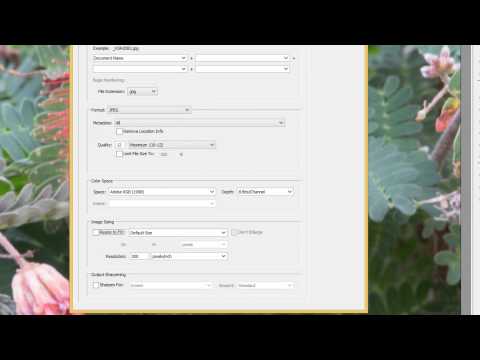
Распространенные мифы о DNG
Вы, наверное, слышали эти мифы о преобразовании, так что давайте проясним ситуацию. Есть много причин, по которым вы можете не захотеть использовать DNG в качестве основного типа, но это решение не должно быть связано с дезинформацией.
Многие из этих мифов являются неправильным пониманием процесса обращения. Вот что вам нужно знать о типе, чтобы вы могли принять лучшее решение для своего хобби, работы или искусства.
Преобразование в DNG изменяет необработанные данные
DNG изменяет стандарт сжатия, но сохраняет метаданные до тех пор, пока файл изображения читается правильно. Если вы обычно без проблем открываете типы форматов в Lightroom или Camera Raw, преобразование в DNG ничем не отличается.
На самом деле, если вы уже используете Lightroom, вы все равно конвертируете свои изображения. Lightroom в любом случае внутренне преобразует формат для чтения представления файла изображения, поэтому использование DNG может быть в ваших интересах.
Ваши файлы становятся цветовым профилем «Adobe Standard»
Отчасти это правда. Когда вы импортируете свои фотографии в пакет Adobe, система автоматически создает стандартный цветовой профиль на основе производителя вашей камеры. Стандарт, созданный внутри компании, помогает установить базовый цвет для представления изображения.
Однако исходные данные файла не теряются. Там есть изображения данных RAW, и довольно просто преобразовать стандарт во что-то, отличное от Adobe Standard, в ваших настройках.
Если вы используете DNG на другой платформе, эти настройки неактуальны. Стандарт Adobe имеет смысл только в экосистеме Adobe, поэтому другие платформы просто игнорируют эти данные из файла DNG.
DNG работает только с Lightroom/Camera Raw
Довольно много систем приняли DNG-совместимость из-за роли Adobe в отрасли, поэтому решение о преобразовании зависит от поиска совместимых программ. Если выбранная вами программа, включая Camera Raw, поддерживает формат DNG, отлично. Если нет, не скрывайте.
Если нет, не скрывайте.
DNG хранит данные в формате RAW, поэтому другие программы просто игнорируют стандартные настройки Adobe и выполняют демозаику изображения, используя свои собственные настройки и стандарты. Стоит изучить использование DNG в других сферах, чтобы убедиться, что он совместим.
У вас есть возможность встроить данные файла RAW в файл DNG, чтобы вы могли извлечь информацию позже. Если вы затем измените свои программы, это может быть полезно для восстановления ваших оригиналов (даже если вы не можете напрямую преобразовать DNG в другую форму RAW).
Не конвертировать JPEG в DNG
Преобразование JPEG с помощью конвертера Adobe DNG не приводит к его автоматическому преобразованию в какой-либо файл RAW. Однако переключение имеет свои преимущества. Если вы используете Lightroom или Camera Raw, вы можете импортировать и редактировать с помощью одних и тех же элементов управления, а при экспорте вы можете читать метаданные изображения извне.
Одной из лучших причин для преобразования являются автоматические настройки. Экспорт предварительного просмотра позволяет совместимой программе DNG считывать эти метаданные и предоставлять правильный цвет, баланс или тон независимо от того, что говорят автоматические настройки программы.
Экспорт предварительного просмотра позволяет совместимой программе DNG считывать эти метаданные и предоставлять правильный цвет, баланс или тон независимо от того, что говорят автоматические настройки программы.
Какой вариант лучше: файл DNG или RAW?
В большинстве случаев это личные предпочтения. Существует довольно много совместимых программ, и преобразование DNG может помочь вам сэкономить место при сохранении данных RAW, необходимых для ваших профессиональных фотографий.
Если ничего из того, что вы используете, не совместимо с форматом DNG, нет причин для переключения. Если вы не ищете радикальных изменений в камере и оборудовании для обработки, преимущества DNG недостаточно выражены, чтобы оправдать радикальное изменение.
Пользователи Lightroom, Camera Raw и других совместимых программ будут заинтересованы в альтернативных методах сжатия DNG для экономии места и обеспечения возможности чтения исходных метаданных другими программами.
Как насчет других форматов файлов?
Чем DNG отличается от других стандартных форматов? Давайте взглянем. Вот некоторые из наиболее распространенных типов файлов, с которыми вы можете столкнуться, если работаете с обычными фотографиями или используете их для онлайн-действий. В некоторых случаях DNG лучше. В других случаях DNG используется для совсем других целей.
TIFF (формат файла изображения с тегами)
TIFF не содержит потерь, аналогичен формату RAW, а форматы DNG основаны на версии TIFF. Хотя формат TIFF создает исключительно детализированные изображения, он имеет гораздо больший размер файла, чем формат DNG, и не имеет почти такого количества совместимых программ. В подавляющем большинстве случаев формат DNG лучше, чем TIFF.
GIF (формат обмена графикой)
Это сравнение яблок и апельсинов. GIF использует типы файлов с высокой степенью сжатия для хранения коротких движущихся изображений. Есть масса потерь в качестве, но четкость не является главным приоритетом для GIF. Для фото вообще не рекомендуется.
Для фото вообще не рекомендуется.
Вы можете конвертировать файлы изображений DNG в gif, если вы создаете какую-то короткую анимацию, и этот процесс относительно прост. Найдите конвертер в Интернете или через программное обеспечение для обработки и сделайте это.
PNG (Portable Network Graphics)
Файлы PNG улучшают качество GIF, но по-прежнему считаются форматом с потерями. Вы можете конвертировать файлы изображений DNG в PNG почти так же, как и GIF. PNG также предоставляет слои прозрачности, что позволяет редакторам легче накладывать изменения. Однако эти два типа служат двум разным целям.
JPEG (Объединенная группа экспертов по фотографии)
JPEG являются одними из наиболее распространенных типов, особенно в эпоху клеточной фотографии. В файлах изображений JPEG удалены мельчайшие детали — ваш глаз этого не заметит, но ваше программное обеспечение заметит. JPEG удобен для отображения и передачи изображений, позволяя загружать их в Интернет или отправлять по электронной почте.
Изображения DNG намного более детализированы и сохраняют все свои данные. Можно преобразовать JPEG в формат DNG, чтобы дать вам больше свободы для редактирования и сохранить метаданные об этих изменениях. В качестве альтернативы вы можете сохранить две разные версии JPEG, одну отредактированную и одну неотредактированную.
Часто задаваемые вопросы
Если у вас остались вопросы о DNG, у нас есть ответы. Давайте рассмотрим некоторые распространенные вопросы об использовании DNG и их решения.
Как преобразовать DNG в Lightroom?
Если у вас нет возможности просто «Копировать как DNG», вы можете выбрать файлы из модуля библиотеки и выбрать «Преобразовать в DNG». Очень просто.
Lightroom упрощает преобразование в формат DNG, поскольку это собственное творение Adobe. Они не просто совместимы. Это одна и та же экосистема.
Что означает DNG?
DNG означает цифровой негатив.
Как преобразовать файл DNG в JPEG?
Завершив редактирование в таких программах, как Lightroom или Camera Raw, вы можете поделиться файлом в формате JPEG с разной степенью сжатия.
Как использовать стили DNG в Lightroom для ПК?
Создание пресетов происходит из модуля «Разработка» в Lightroom. Найдите вкладку пресетов и найдите символ «+». Эта команда дает вам возможность создать свой собственный пресет. Вы также можете импортировать совместимые пресеты из других организаций.
Может ли Lightroom открывать файлы DNG?
И DNG, и Lightroom являются продуктами Adobe. Если вы используете Lightroom, файлы DNG — логичный выбор.
Должен ли я снимать в формате RAW?
Профессиональные фотографы снимают в RAW, потому что этот формат предлагает форматы без потерь, гораздо более доступные для редактирования. Если вы делаете обычные фотографии с камеры вашего телефона, в этом нет особого смысла. Если вы снимаете на высококачественную цифровую зеркальную камеру, RAW позволит вам воспользоваться преимуществами высокотехнологичных сенсоров вашей камеры.
Этот формат без потерь также удобен при редактировании, поскольку вы сохраняете записи метаданных вместе с файлом. Дальнейшее редактирование понятно, и вы всегда можете вернуть изображение к оригиналу на основе метаданных.
Дальнейшее редактирование понятно, и вы всегда можете вернуть изображение к оригиналу на основе метаданных.
Можно ли конвертировать DNG обратно в Raw?
После переключения на DNG обратное преобразование в проприетарные файлы RAW невозможно. Хорошая новость, однако. У вас есть возможность встроить исходный необработанный формат файла в ваше преобразование DNG, если вы внимательно относитесь к тому, как вы импортируете свои фотографии.
После того, как вы выбрали преобразование файлов в формат DNG, обязательно установите флажок, дающий возможность встроить исходные данные RAW в формат DNG. Позже вы можете получить эти данные, если они вам понадобятся.
Может ли Photoshop сохранить как DNG?
После завершения редактирования Photoshop предлагает множество различных вариантов файлов — принимаются форматы DNG, JPEG, TIFF или PSD (Photoshop).
Является ли формат RAW открытым исходным кодом?
RAW — это просто универсальный формат файлов без потерь. У вашего конкретного производителя камеры будут проприетарные файлы RAW, такие как формат Adobe DNG. Некоторые файлы RAW могут быть с открытым исходным кодом, но вам придется провести собственное исследование.
У вашего конкретного производителя камеры будут проприетарные файлы RAW, такие как формат Adobe DNG. Некоторые файлы RAW могут быть с открытым исходным кодом, но вам придется провести собственное исследование.
Photivo, например, является типом RAW с открытым исходным кодом. Другие рабочие процессы, такие как Darktable, предлагают редактирование фотографий в формате RAW как систему с открытым исходным кодом.
Файлы DNG не сжаты, предлагая формат файлов без потерь с метаданными. Файлы DNG меньше, чем большинство других форматов файлов RAW, но они обеспечивают абсолютную четкость данных изображения.
Как сохранить файлы DNG в Lightroom для мобильных устройств?Используя Lightroom Classic или CC, вы можете экспортировать файл с пресетом. Оттуда выберите экспорт в виде файла DNG, и ваше изображение будет готово для Lightroom Mobile 9.0005
Файлы DNG так же хороши, как и исходные? Компания Adobe разработала DNG как более простой формат файлов RAW, который занимает меньше места. DNG не стал настолько популярным, как они надеялись, поэтому преобразование будет зависеть от того, какие программы вы используете, и от производителя вашей камеры.
DNG не стал настолько популярным, как они надеялись, поэтому преобразование будет зависеть от того, какие программы вы используете, и от производителя вашей камеры.
Взгляните на приведенную выше разбивку, чтобы узнать, может ли вас заинтересовать DNG. Внимательно подумайте и посмотрите, что вы уже делаете для своего рабочего процесса.
Могу ли я загрузить программу просмотра файлов DNG?Он совместим со многими рабочими процессами. Если кто-то отправит вам файл DNG, вы можете найти для него программы просмотра файлов, многие из которых бесплатны. Выполните быстрый поиск по запросу «средство просмотра файлов DNG + бесплатно» и посмотрите, что появится.
Должен ли я удалять файлы DNG? Предоставляет исходные данные изображения без потерь. После того, как вы отредактировали и экспортировали файлы JPEG для совместного использования или загрузки в социальные сети, ваша программа может спросить вас, хотите ли вы удалить исходный DNG.![]()
Не делайте этого! Вы потеряете исходные данные и потеряете качество изображения, если будете продолжать работать с JPEG. Держите оригинал под рукой, если в этом нет крайней необходимости.
Работа с файлами DNG
Файл DNG — это тип файла RAW, который может вас заинтересовать в экосистеме Adobe. Использование размера файла DNG позволяет сохранять файлы в меньшем объеме, сохраняя при этом часть исходной информации файла RAW при преобразовании файлов RAW в формат DNG.
Наиболее важной частью вашего решения о преобразовании файлов RAW в DNG является анализ инструментов, которые вы используете в настоящее время. Если они совместимы с DNG (Lightroom или Camera Raw), в ваших интересах начать преобразование файлов. Если они несовместимы или вы работаете с огромными пакетами файлов, возможно, оно того не стоит.
Файл DNG удобен по целому ряду причин, и вам следует изучить его, продолжая работать с файлами RAW. Вы можете обнаружить, что файл DNG экономит место, экономит ваше время и дает вам те же возможности, что и другие типы файлов RAW, и все это в формате, совместимом с вашей экосистемой.
Вы можете обнаружить, что файл DNG экономит место, экономит ваше время и дает вам те же возможности, что и другие типы файлов RAW, и все это в формате, совместимом с вашей экосистемой.
Основы фотосъемки дикой природы. Лучшее поле, когда лунная фотография: как легко сделать идеальный снимок
Конвертер DNG | CloudConvert
DNG
Формат DNG является универсальным форматом для хранения несжатых и нетронутых необработанных данных изображений с камер. Эти необработанные файлы также иногда называют цифровыми негативами. Целью необработанных файлов является получение максимальной информации от сенсора камеры, чтобы дать возможность позже настроить изображение (например, баланс белого и цветокоррекция).
- DNG в PDF
- DNG в БМП
- DNG в ЭПС
- DNG в GIF
- DNG к ICO
- DNG в JPG
- DNG к НЕЧЕТНОМУ
- DNG в PNG
- DNG в ПС
- DNG в PSD
- DNG в TIFF
- DNG к WEBP
+200 поддерживаемых форматов
CloudConvert — универсальное приложение для преобразования файлов. Мы поддерживаем почти все аудио, видео,
форматы документов, электронных книг, архивов, изображений, электронных таблиц и презентаций. Кроме того, вы можете использовать наш онлайн
инструмент без загрузки какого-либо программного обеспечения.
Мы поддерживаем почти все аудио, видео,
форматы документов, электронных книг, архивов, изображений, электронных таблиц и презентаций. Кроме того, вы можете использовать наш онлайн
инструмент без загрузки какого-либо программного обеспечения.
Безопасность данных
CloudConvert пользуется доверием наших пользователей и клиентов с момента его основания в 2012 году. Никто, кроме вас когда-либо будет иметь доступ к вашим файлам. Мы зарабатываем деньги, продавая доступ к нашему API, а не продавая ваши данные. Подробнее об этом читайте в нашей Политике конфиденциальности.
Высококачественные преобразования
Помимо использования программного обеспечения с открытым исходным кодом под капотом, мы сотрудничаем с различными поставщиками программного обеспечения, чтобы
обеспечить наилучшие возможные результаты. Большинство типов преобразования можно настроить в соответствии с вашими потребностями, например, настроить
качество и многие другие параметры.